Cum se instalează noi stiluri în Photoshop
Cum se instalează noi stiluri în Photoshop
Acum deschis Photoshop.
Deschis? Bine, mergeți mai departe, du-te la fila Edit -> Preset Manager. pentru cei care au versiunea în limba engleză, intră aici (Edit - Preset Manager), puteți vedea pe imaginea de mai jos:
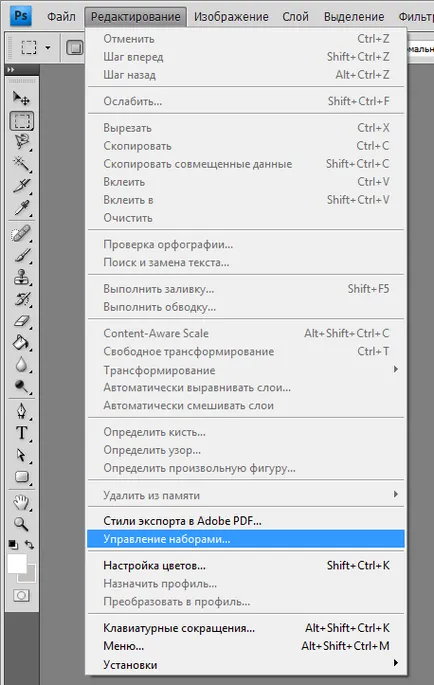
După ce intrați în meniul „Preset Manager“ vom deschide aici o astfel de aici o fereastră:
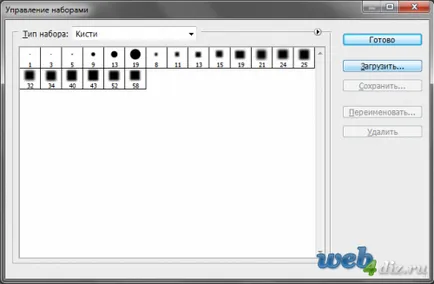
În această casetă de dialog, selectați „Dial Type -> Stiluri,“ de pe tastatură poate apăsa Ctrl + 4 pentru a selecta.
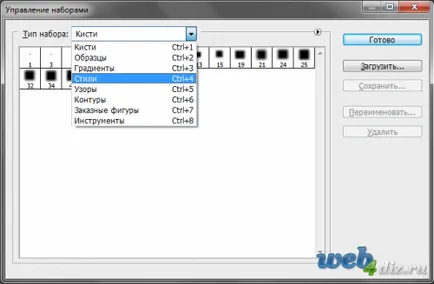
După ce au ales faceți clic pe Set tip pe butonul de încărcare și du-te la folderul unde ați dezarhivat anterior noile stiluri în cazul în care vyberaem stilurile noastre pentru a formata (.asl) și faceți clic pe Descărcare. (A se vedea ecranul de mai jos)
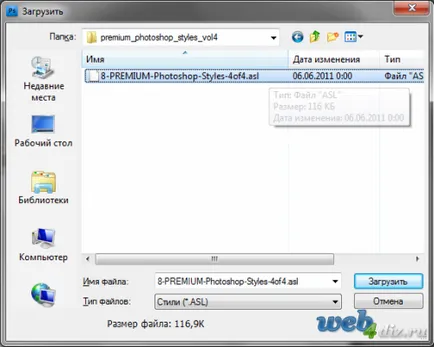
După ce ați încărcat stilul dvs., le puteți vedea în stilurile fereastra.
Și acum încercăm să aplicăm noul nostru stil, avem ceva de genul:
Ei bine, asta e tot, după cum se poate vedea nimic complicat)
Toate succes!